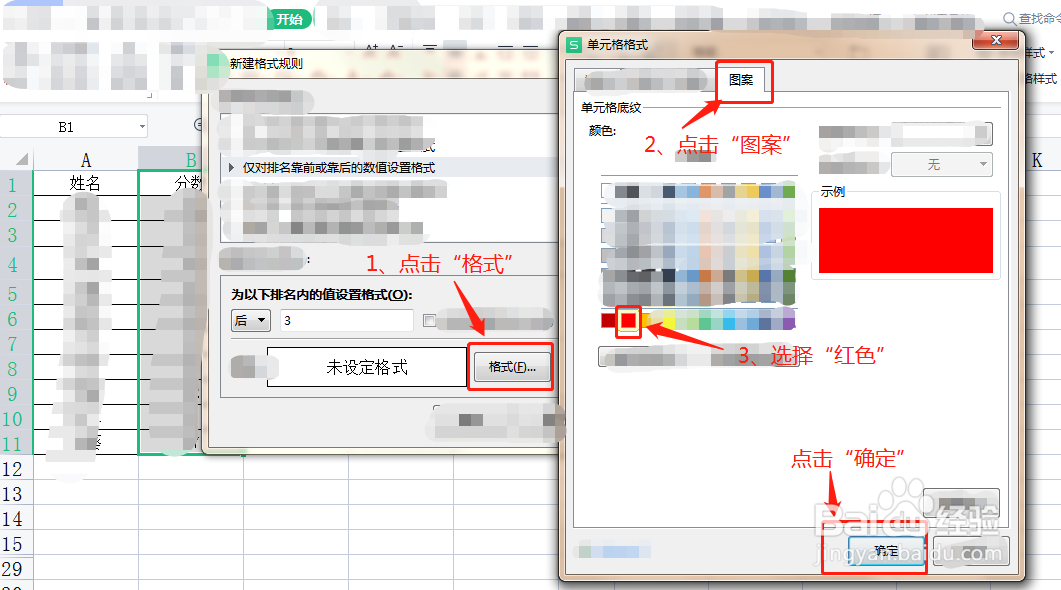1、新建规则把鼠标放在“分数”栏,全选“分数”数值,然后点击“开始”找到“条件格式”点击“▽”符号进去,选择“新建规则”点击进去。
2、新秃赈沙嚣建格式规则打开“新建格式规则”界面,选择规则类型中选择“仅对排名靠前或靠后的数值设置格式”。再选择为以下排名内的数值设置格式--“前▽”点击“后惯墀眚篪”,修改数字为“3”。(如果要体现排名前三的数值,就选择“前”)
3、选择娴錾摇枭填充颜色在同一对话框中点击“格式”打开,选择“图案”,点击红色,最后点击“确定”,就回到了“新建格式规则”界面。我们可以看到设置填充底色已设置成“红色”图案了,最后点击“确定”关闭界面。
4、验证修改数值排名后三位的数值,底色填充已成红色效果。如果我们改变任意数值,那么排名后三位的数值,也会随之改变。